
यस पुस्तिकामा - समझेल कसरी सबै साइटहरूको लागि गुगल क्रोम ब्राउजर्स वा व्यक्तिहरूको लागि सूचनाहरू र केवल व्यक्तिहरूको लागि असक्षम गर्नुहोस्, साथै ब्राउजरले कहिले पनि सोधेन कि तपाईं सतर्कताहरू प्राप्त गर्नुहुन्छ कि हुनुहुन्न। हेर्नुहोस्: कसरी ब्राउजरमा बचत गरिएका पासवर्डहरू हेर्ने।
विन्डोजका लागि क्रोममा पुश सूचनाहरू असक्षम गर्नुहोस्
विन्डोजको लागि गुगल क्रोम ब्राउजरमा सूचनाहरू असक्षम पार्न निम्न चरणहरू गर्नुहोस्।
- गुगल क्रोम सेटिंग्स मा जानुहोस्।
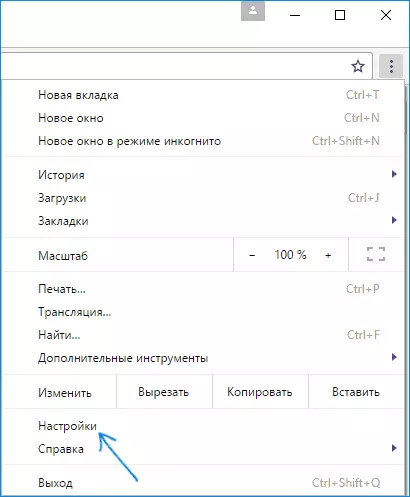
- सेटिंग्स पृष्ठको तल, "उन्नत सेटिंग्स देखाउनुहोस्" क्लिक गर्नुहोस्, र "व्यक्तिगत डेटा" सेक्सनमा, "सामग्री सेटिंग्स" बटन क्लिक गर्नुहोस्।

- अर्को पृष्ठमा तपाईले "सतर्क" सेक्सन देख्नुहुनेछ, जहाँ तपाईं इच्छित पुश सूचनाहरू सेट गर्न सक्नुहुनेछ।

- यदि तपाइँ चाहनुहुन्छ भने, तपाइँ केहि साइटहरु बाट सूचनाहरु निषेध गर्न सक्नुहुन्छ र चेतावनी सेटिंग्समा "कन्फिगर अपवाद" बटन क्लिक गरेर अन्यको लागि सक्षम गर्न सक्नुहुन्छ।
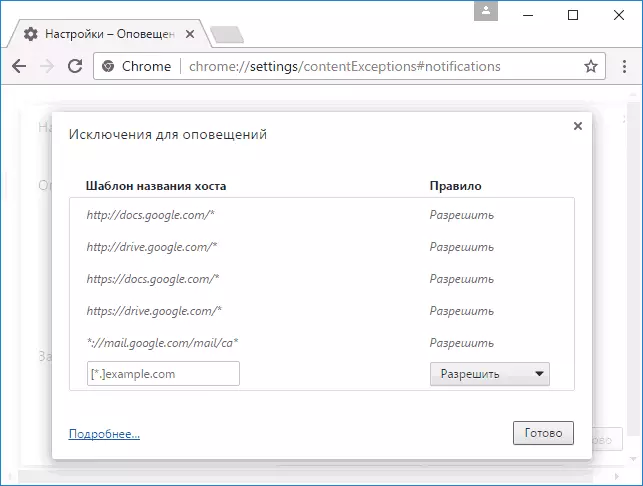
यदि तपाईं सबै सूचनाहरू असक्षम पार्न चाहानुहुन्छ, र भ्रमण गरिएका साइटहरूबाट तपाईंलाई अनुरोधहरू प्राप्त गर्न पनि, "साइटहरूमा सचेत नगर्नुहोस्" चयन गर्नुहोस्, तपाईं होईन लामो सताउन सक्छ।
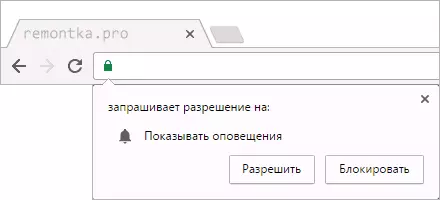
गुगल क्रोममा एन्ड्रोइडका लागि
तपाईं केवल एन्ड्रोइड फोन वा ट्याब्लेटमा गुगल क्रोम ब्राउजरमा सूचनाहरू असक्षम गर्न सक्नुहुन्छ:
- सेटिंग्स मा जानुहोस्, र त्यसपछि "थप" सेक्सनमा, "साइट सेटिंग्स" चयन गर्नुहोस्।
- "सतर्कताहरू" वस्तु खोल्नुहोस्।
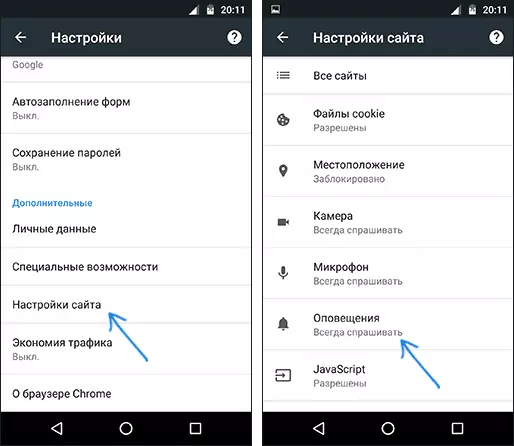
- विकल्पहरू मध्ये एउटा चयन गर्नुहोस् - सूचनाहरू (पूर्वनिर्धारित) पठाउन वा सूचनाहरू पठाउन अनुरोध गर्नुहोस् (जब "सतर्क" बन्द हुन्छ)।
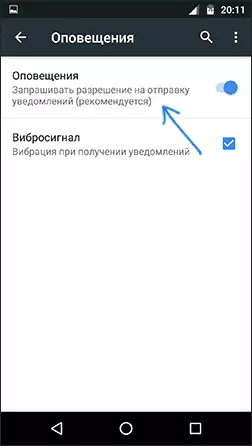
यदि तपाईं मात्र विशिष्ट साइटहरूको लागि सूचनाहरू असक्षम गर्न चाहानुहुन्छ भने यो गर्न पनि सम्भव छ: "साइट सेटिंगिंग" सेक्सनमा, "सबै साइटहरू" चयन गर्नुहोस्।
साइट खोज्नुहोस् जुन तपाईं सूचीमा सूचनाहरू असक्षम गर्न चाहानुहुन्छ र "स्पष्ट र रिसेट" बटन क्लिक गर्नुहोस्। अब, जब तपाईं उही साइटमा अर्को साइट प्रविष्ट गर्नुहुन्छ, तपाईं फेरि पुश सूचनाहरू पठाउन अनुरोध देख्नुहुनेछ र निषेधित हुन सक्छ।
यन्डेक्स ब्राउजरमा सूचनाहरू कसरी असक्षम पार्ने
यन्डेक्स ब्राउजरमा, त्यहाँ दुई भागहरू छन् जुन एकैचोटि सूचनाहरू असक्षम गर्दछ र असक्षम गर्दछ। पहिलो सेटिंग्स को मुख्य पृष्ठ मा छ र "सूचनाहरु" भनिन्छ।
यदि तपाईं "कन्फिगर सूचनाहरू" क्लिक गर्नुहोस्, तपाइँ देख्नुहुनेछ कि हामी यन्डेक्स मेल र VC को सूचनाहरूको बारेमा मात्र कुरा गर्दैछौं र तपाईंलाई केवल मेल र सम्पर्कको लागि मात्र असक्षम गर्न सक्दछौं।
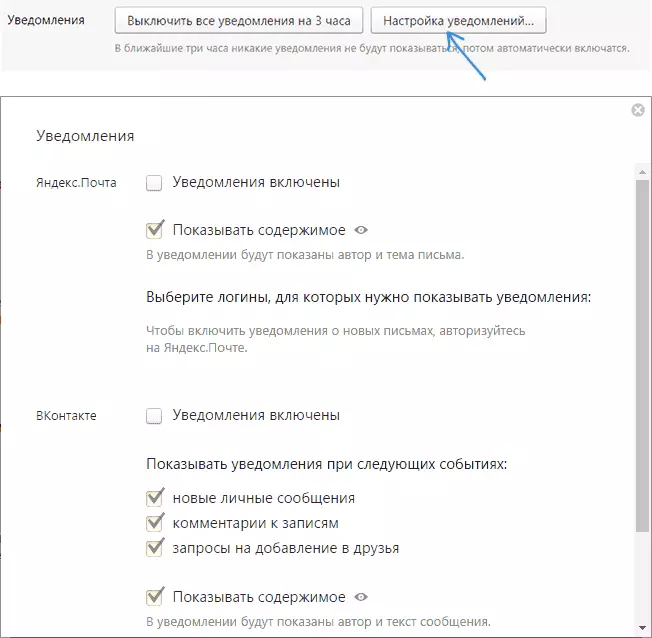
यन्डेक्स ब्राउजरमा अन्य साइटहरूको लागि सूचनाहरू पुश गर्नुहोस् निम्न रूपमा अक्षम गर्न सकिन्छ:
- सेटिंग्स जानुहोस् र सेटिंग्स पृष्ठको तल जानुहोस्, "उन्नत सेटिंग्स देखाउनुहोस्" क्लिक गर्नुहोस्।

- "व्यक्तिगत डेटा" सेक्सनमा सामग्री सेटिंग्स बटन क्लिक गर्नुहोस्।
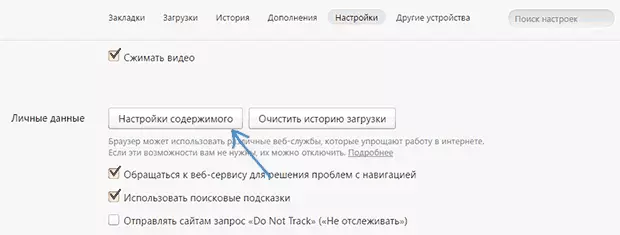
- "सूचनाहरू" खण्डमा, तपाईं सूचना सेटिंग्स परिवर्तन गर्न सक्नुहुनेछ वा सबै साइटहरू (वस्तु "साइट सूचनाहरू देखाउँदैन")।
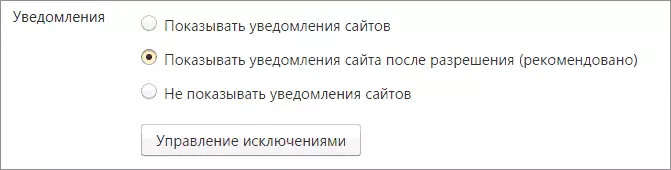
- यदि तपाईं "अपवाद व्यवस्थापन" बटन थिच्नुभयो भने, तपाईं अलग साइटहरूको लागि पुश सूचनाहरू अनुमति दिन वा निषेध गर्न सक्नुहुनेछ।
"समाप्त" बटन थिचिएपछि, तपाईंले बनाउने सेटिंग्स लागू हुनेछ र ब्राउजरले बनाएको ब्राउजरले व्यवहार गर्नेछ।
